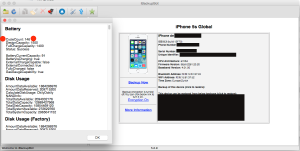Lorsque l’on est administrateur dans plusieurs entreprises, il peut être pratique de faire un backup de tous les réseaux WIFI connus. Lors d’un changement de PC, ou, comme moi, lors d’une mise à jour Windows 10 foireuse, il est appréciable de récupérer les WIFI connus.
Pour cela, je vous invite à visiter WirelessKeyView.
Le logiciel ne nécessite aucune explication particulière, il est très simple d’accès, et diablement pratique 🙂